电脑显示无法停止通用卷设备怎么办 ?|无法停止通用卷的解决办法
电脑显示无法停止通用卷设备怎么办 ?(无法停止通用卷的解决办法)
拔出U盘时提示“无法停止通用卷”怎么办?虽然U盘体积小巧、方便携带,但在使用过程中也会出现问题,比如退出U盘时出现“无法停止通用卷设备”的提示,这是怎么回事?下面,小编就为大家介绍下拔出U盘时提示“无法停止通用卷”处理方法 。
打开电脑,右键点击桌面下方的任务栏,点击“启动任务管理器”,弹出管理器窗口,
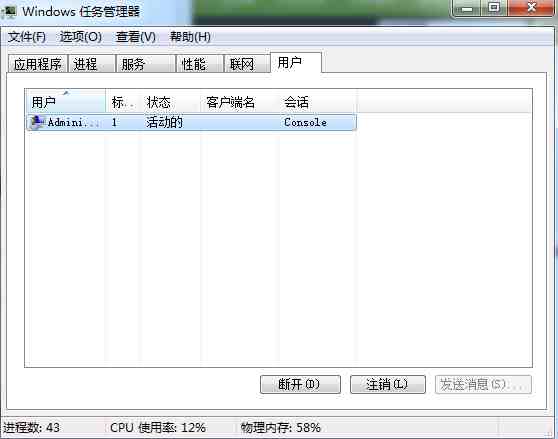
在窗口中点击“进程”选项卡,在列表中找到“explorer.exe”选项,点击它,
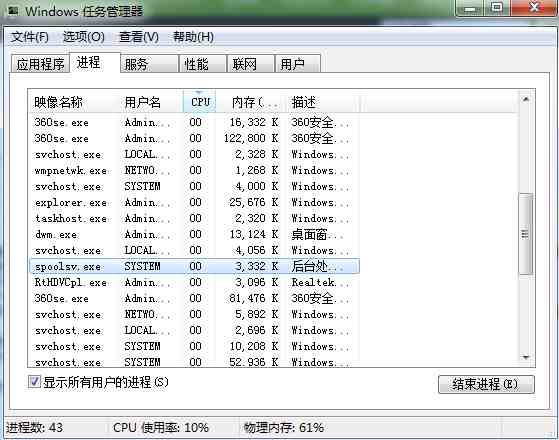
点百思特网击下面的“结束进程”按钮,百思特网弹出提示,点击“结束进程”,如图所示:
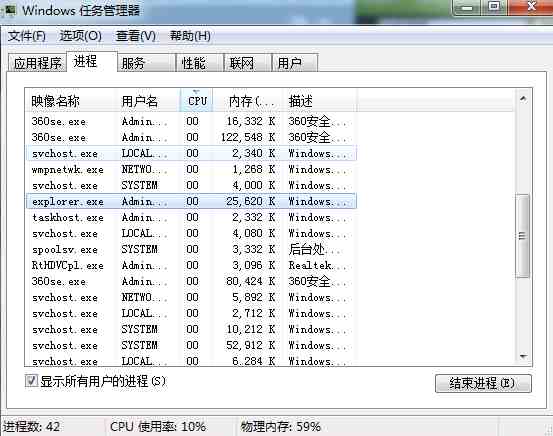
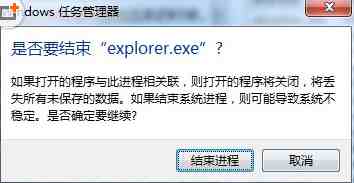
点击任务管理器窗百思特网口的“文件”选项,选择“新建任务”,如图所示:
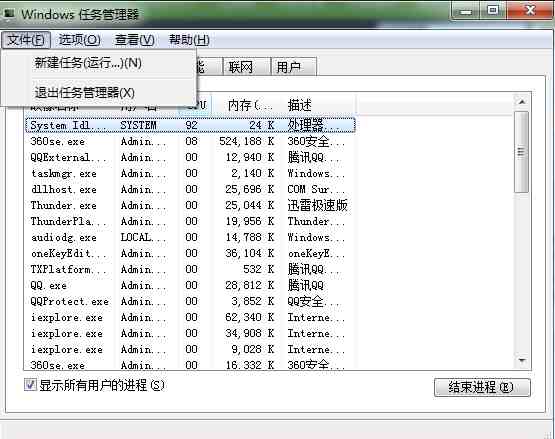
弹出窗口,输入“explorer.exe”,点击确定,如图所示:
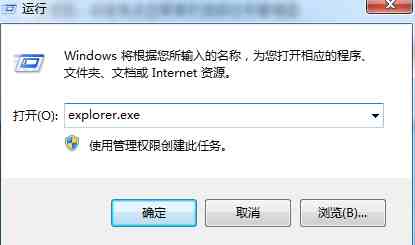
完成以上操作,我们就可以安全拔出U盘了 。
当你拔出U盘时出现“无法停止通用卷”的提示,可以参照此方法进行解决 。
以上就是小编为大家介绍的拔出U盘时提示“无法停止通用卷”处理方法 。
【电脑显示无法停止通用卷设备怎么办 ?|无法停止通用卷的解决办法】
- 无法选择的“人生剧本”
- 心脏|出现早搏就一辈子无法治愈吗
- 网贷|网贷显示身份证被占用怎么解除
- iphone|iphone家庭app收到垃圾短信无法拒绝
- 暑假电脑公司社会实践报告怎么写?
- 电脑销售的实习报告怎么写?
- 电脑销售的实习报告如何写?
- 山姆|山姆超市结账会显示性别吗
- 电脑专业求职信怎么写?
- 浏览器|电脑常用十大浏览器,常用浏览器排名前十名
